Windows 레지스트리는 컴퓨터의 소프트웨어 및 하드웨어에 대한 항목으로 채워진 복잡한 데이터베이스입니다.그러나 이러한 항목은 컴퓨터의 비정상적인 변경으로 인해 손상되거나 잘못될 수 있습니다.
일반적으로 이에 대해 아무 조치도 취하지 않아도 되지만 때때로 오류 메시지, 느린 PC, 심지어 충돌과 같은 문제를 일으키기 시작합니다.레지스트리가 컴퓨터 문제의 원인이라고 생각한다면 다음 세 가지 안전한 방법으로 레지스트리를 정리하는 것이 좋습니다.
목차
하지만 먼저 Windows 레지스트리를 정리하기 전에 백업하십시오.
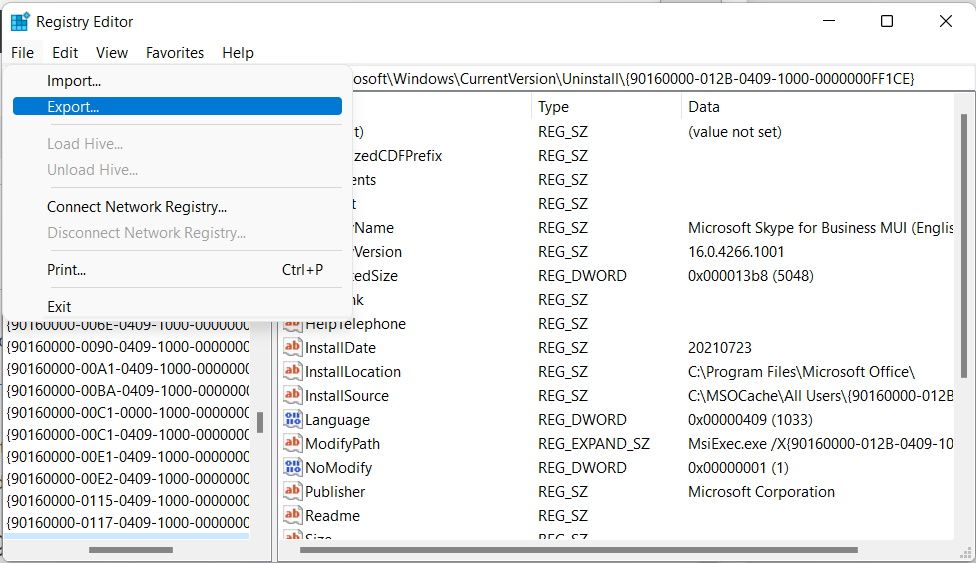
Windows 레지스트리에 포함된 데이터가 얼마나 중요한지 고려할 때 절대적으로 필요한 경우에만 정리를 시도해야 합니다.하나의 잘못된 변경 또는 삭제로 인해 Windows가 원활하게 실행되려면 해당 정보가 필요하므로 컴퓨터를 사용할 수 없게 만들 수 있습니다.실제로 레지스트리를 엉망으로 만들면 Windows를 다시 설치해야 할 수 있습니다.
아래에서 논의하는 수정 사항 중 하나는 레지스트리 편집기를 사용하는 것이며 이 도구를 사용하기 전에 레지스트리를 백업하는 것이 좋습니다.그렇게 하면 문제가 발생하는 경우 백업을 사용하여 레지스트리를 이전 상태로 복원할 수 있습니다.
시스템 복원 지점을 만들 수도 있습니다.간단히 말해서 레지스트리도 포함하여 Windows의 현재 상태에 대한 스냅샷을 생성합니다.복원 지점을 사용하여 Windows를 해당 상태로 되돌리고 변경 사항을 실행 취소할 수 있습니다.
Windows 레지스트리를 안전하게 정리하는 방법
Windows 레지스트리를 최적화하기 위해 레지스트리 클리너를 사용하지 않는 것이 좋습니다.이러한 도구는 일반적으로 레지스트리를 전면적으로 변경하여 경우에 따라 레지스트리를 손상시킬 수 있기 때문입니다.
대신 이 세 가지 안전한 방법으로 레지스트리를 정리하십시오.
1.SFC 및 DISM 도구 사용
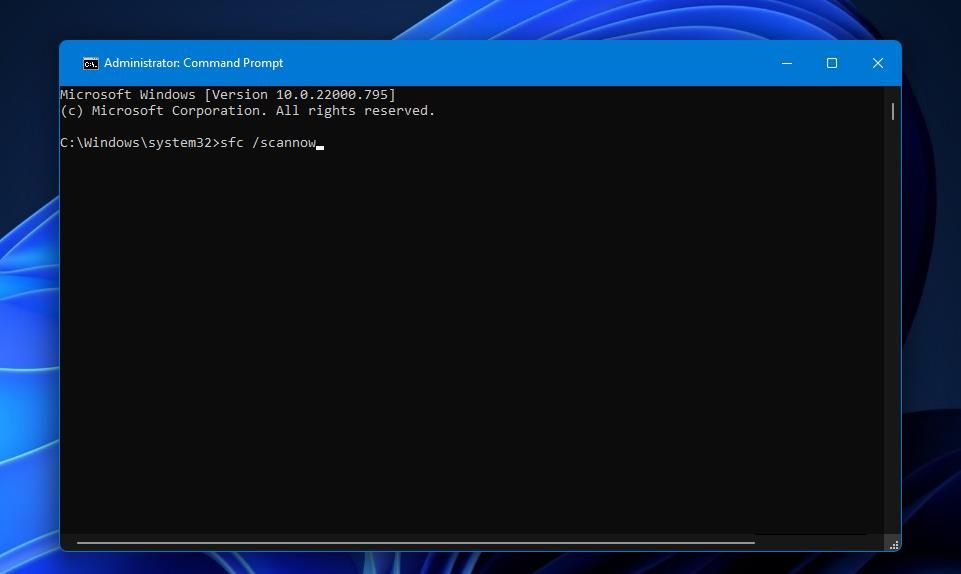
SFC 및 DISM 도구는 모두 레지스트리 항목을 포함하여 Windows 설치에서 손상된 파일을 수정하는 데 도움이 될 수 있습니다.전자는 시스템에서 손상되고 손상된 시스템 파일을 검색하고 찾은 파일을 교체하거나 복구합니다.후자는 모든 파일, 앱, 드라이버 및 설정을 포함하는 Windows의 시스템 이미지를 복구합니다.
2.디스크 정리 유틸리티 실행
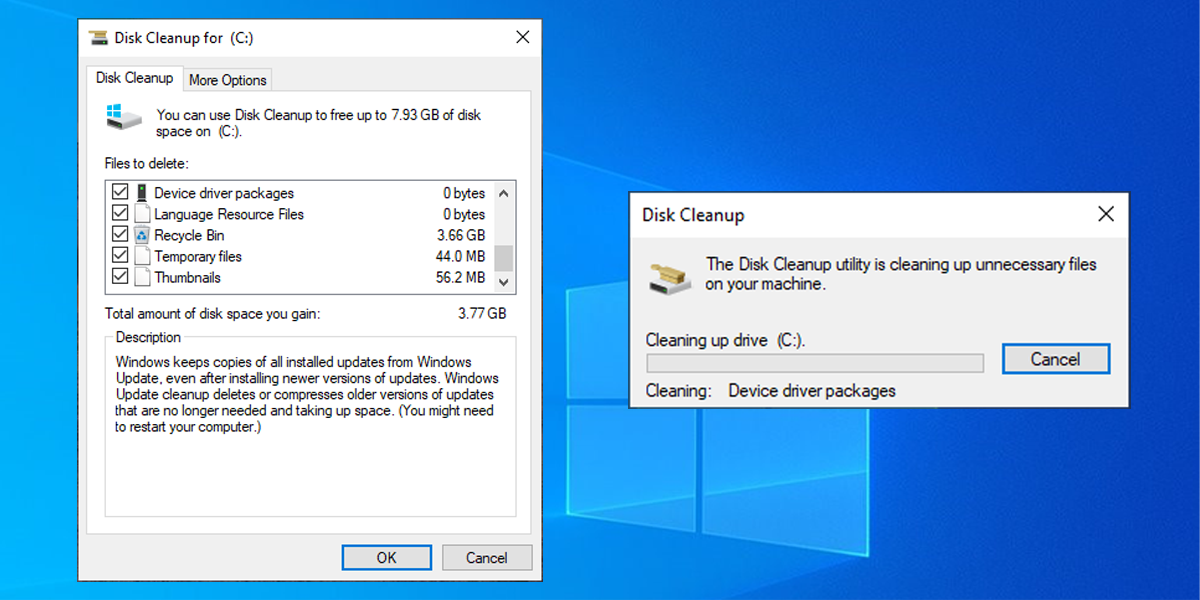
디스크 정리 유틸리티는 Windows 레지스트리를 직접 정리하지 않습니다.그러나 대신 수행할 작업은 무엇보다도 완전히 제거되지 않은 소프트웨어 및 하드웨어의 나머지 부분을 제거하는 것입니다.결과적으로 Windows는 이와 관련된 느린 레지스트리 항목을 제거하여 프로세스에서 많은 문제를 방지할 수 있습니다.
자세히 알아보려면 Windows를 청소하는 가장 좋은 방법 중 하나인 디스크 정리 유틸리티에 대해 설명하는 기사를 확인하십시오.
3.레지스트리 편집기 사용
마지막으로 레지스트리 편집기를 사용하여 잘못되었거나 손상되었거나 손상된 항목을 제거할 수 있습니다.그러나 이 도구는 삭제할 항목을 정확히 알고 있는 경우에만 안전합니다.
이렇게 하려면 다음 단계를 따르세요.
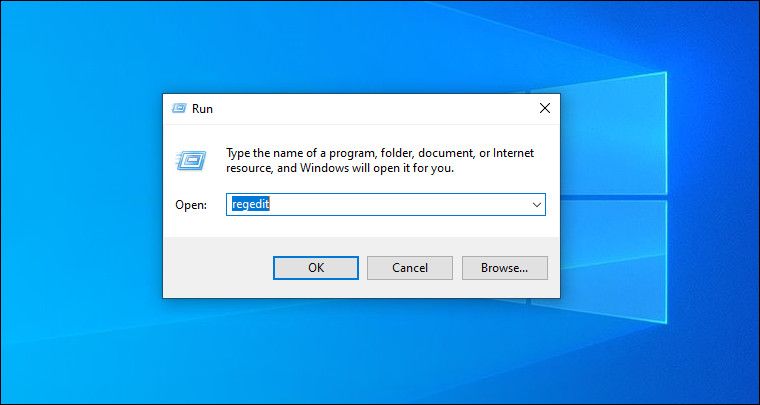
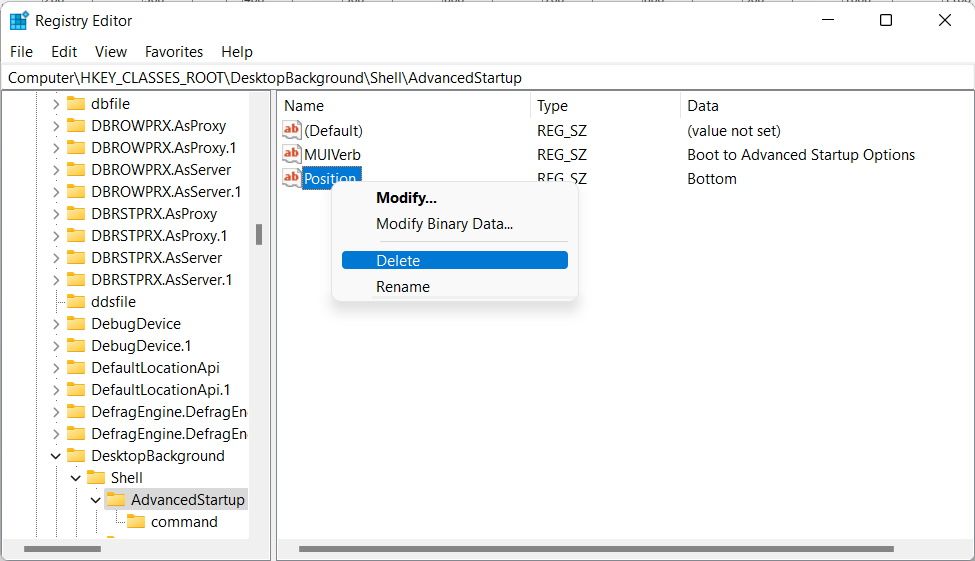
작동 방식은 간단합니다.완전히 제거되지 않은 프로그램에서 남은 잘못된 레지스트리 항목을 정리하려고 한다고 가정해 보겠습니다.레지스트리 편집기에서 다음 키로 이동하여(텍스트를 복사하여 상단의 도구 주소 표시줄에 붙여넣을 수 있음) 삭제합니다.HKEY_LOCAL_MACHINE\\SOFTWARE\\Microsoft\\Windows\\CurrentVersion\\제거
레지스트리에서 직접 삭제하는 것이 너무 두렵다면 전문가에게 맡기십시오.
Windows 레지스트리를 깨끗하게 유지
일반적으로 Windows 레지스트리에 대해 아무 조치도 취하지 않아도 됩니다. 잘못된 항목이 많아도 문제가 발생하지 않기 때문입니다.그러나 그들이하는 몇 가지 경우에는 위에서 언급 한 방법을 사용하여 정리할 수 있습니다.
그리고 레지스트리 편집기를 사용하여 Windows 레지스트리를 정리해야 하는 경우 실수로 아무 것도 엉망이 되지 않도록 주의하십시오.
